外部アクセス トークンを有効にして組み込み ID プロバイダに追加した後、Workspace ONE の Out of Box Experience (OOBE) を確立するには、外部アクセス トークンの認証方法をデフォルトのアクセス ポリシー セットに追加する必要があります。
手順
- 管理コンソールの [ID とアクセス管理] タブで、 の順に選択します。
- デフォルト ポリシーの編集 をクリックし、次へ をクリックします。
- [デバイス タイプ] 列で、Workspace ONE アプリケーション がリストされた行を選択します。
Workspace ONE アプリケーション ルールがリストされていない場合は、ポリシー ルールを追加 をクリックします。
- Workspace ONE アプリケーションからコンテンツにアクセスするために使用する認証方法を選択します。
ルール内の最後のフォールバック方法として、外部アクセス トークン認証方法をリストします。認証要求で外部アクセス トークンが検出されたときは、認証方法が考慮されます。外部アクセス トークンの後にリストされているその他の認証方法は検出されません。
- 次へ をクリックして構成を確認します。
- 保存 をクリックします。
図 1.
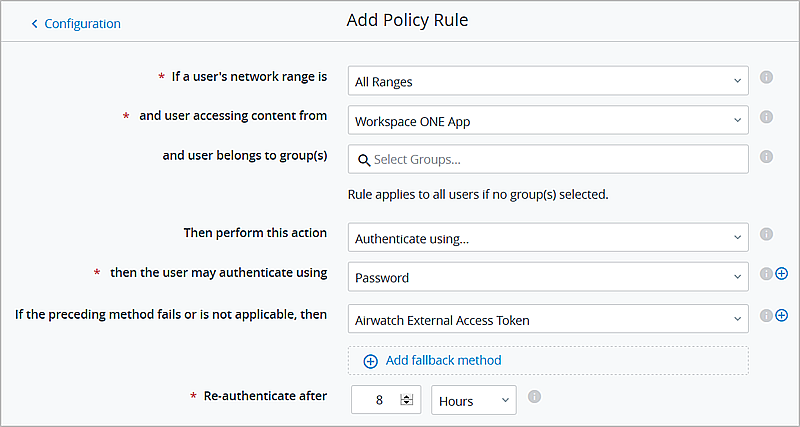
- [構成] ページで、ルール リストのルールの順序を確認します。Workspace ONE アプリケーション ルールがデフォルトのアクセス ポリシー リストの最初のルールでない場合は、そのルールをリストの最初の行になるようにドラッグします。
Workspace ONE アプリケーションは、デフォルトのアクセス ポリシー ルール リストの最初のルールでなければなりません。
- 次へ をクリックします。
- サマリ ページを確認し、保存 をクリックします。